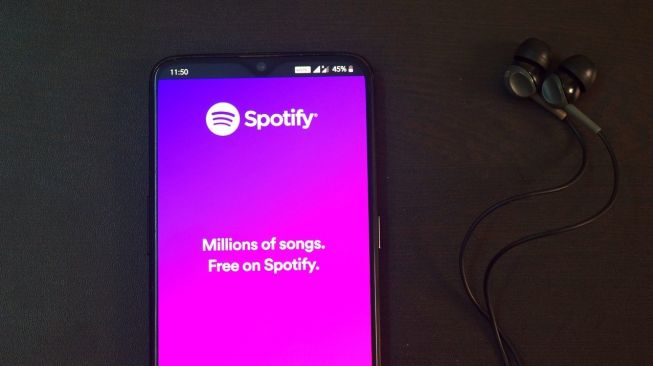Cara menghapus cache Spotify di Android
- Buka Settings.
- Pilih Apps.
- Klik See all apps.
- Temukan dan pilih Spotify.
- Klik Storage & cache.
- Pilih Clear cache. Pengguna juga dapat memilih Clear storage untuk memulai aplikasi dengan bersih.
Pengguna tidak dapat menghapus cache aplikasi di iPhone. Satu-satunya cara efektif untuk melakukan ini adalah dengan menghapus aplikasi dan menginstalnya kembali.
5. Copot pemasangan dan instal ulang Spotify
Meskipun jarang terjadi, instalasi bisa mengalami masalah. Ini mungkin alasan mengapa Spotify terus berhenti tiba-tiba dan berjeda.
Oleh karena itu, pengguna dapat mencoba untuk mencopot pemasangan dan menginstal ulang Spotify untuk melihat apakah semua masalah sudah teratas.
Itulah beberapa cara yang dapat dilakukan pengguna jika mengalami masalah Spotify yang terus berhenti secara mendadak.